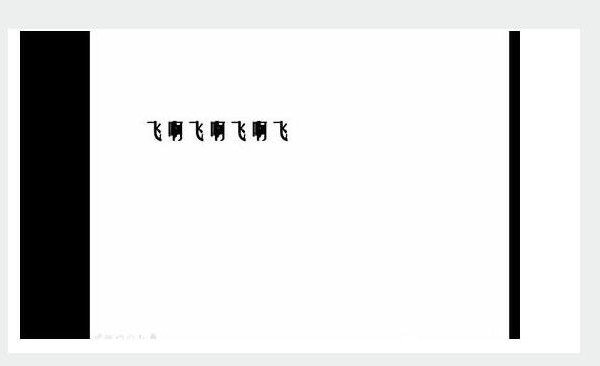3D模型
- 3D模型
- SU模型
- 材质
- 贴图
- CAD图纸
- 灵感图
- 全球案例
- 效果图
- 方案文本
- PS免抠
3D模型
SU模型
材质
贴图
CAD图纸
灵感图
全球案例
效果图
方案文本
PS免抠
猜你想搜
最近搜索
热门搜索
2016版PPT设置字飞入的步骤:
先选中要设置是飞入状态的内容
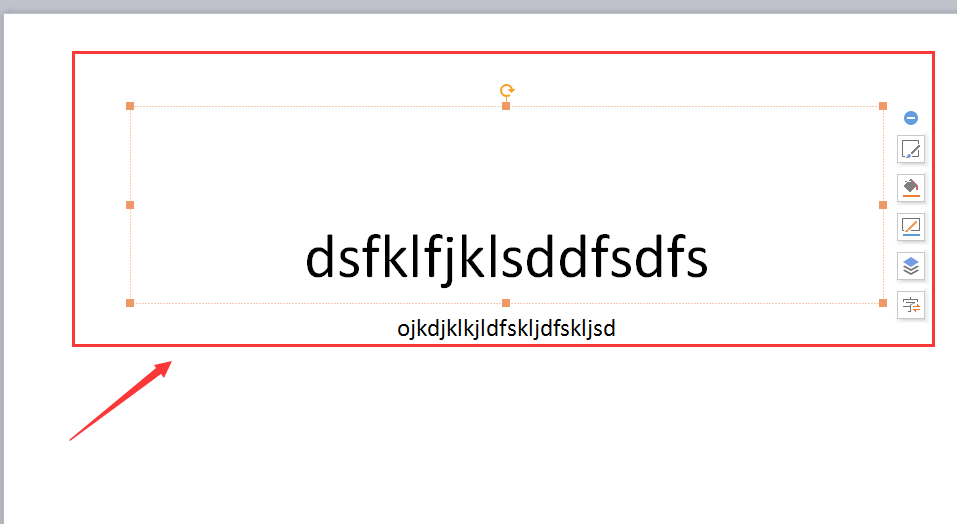
点击菜单栏的动画再点击工具栏的自定义动画
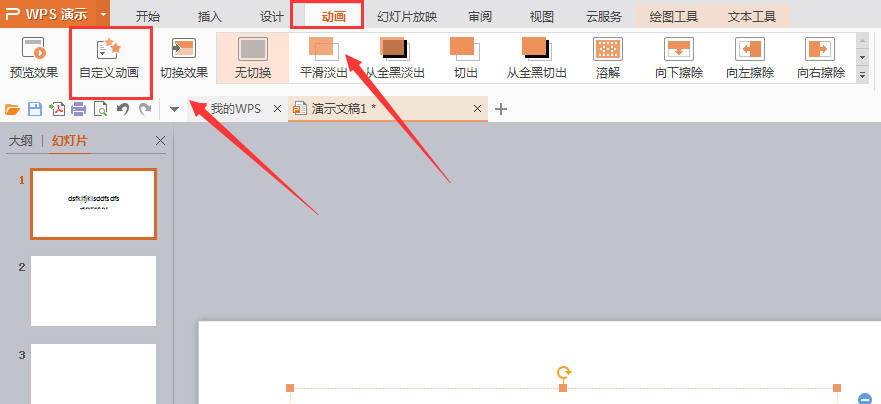
在自定义里面去选择添加效果(添加效果的动画里面分为四种有进入、强调、退出、动作路径)再然后就是选择进入的动画再选择飞入即可
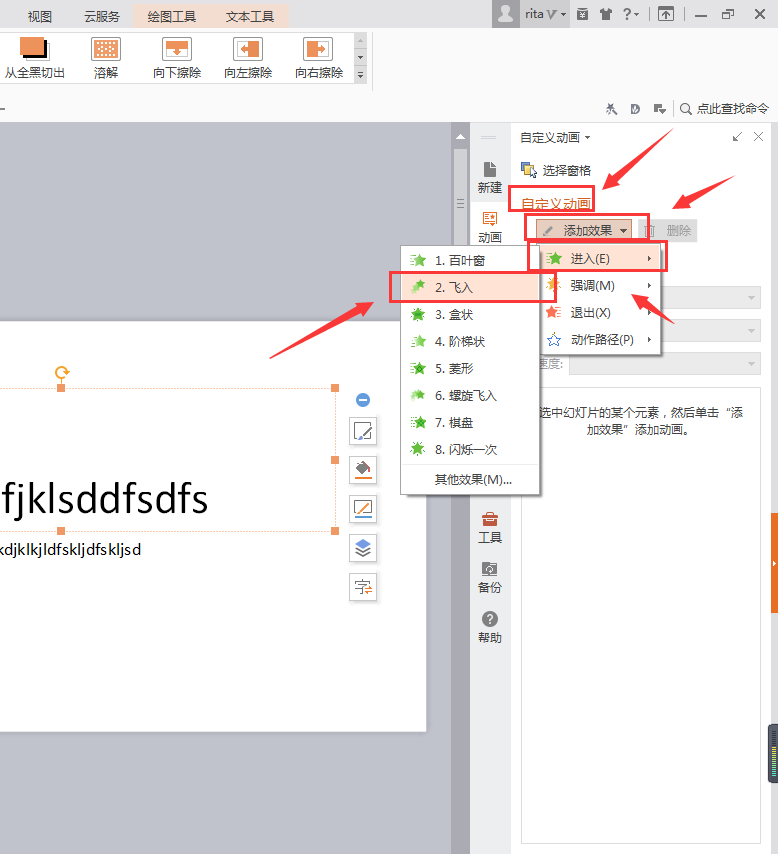
PPT制作中设置文字飞入步抄骤如下:
第一步:打开一个需要设置文字飞入效果的PPT。
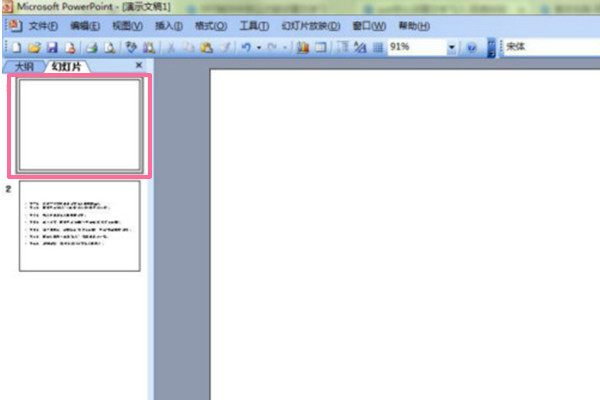
第二步:在菜单栏“插入”中选择“文本框--水平文本框”。
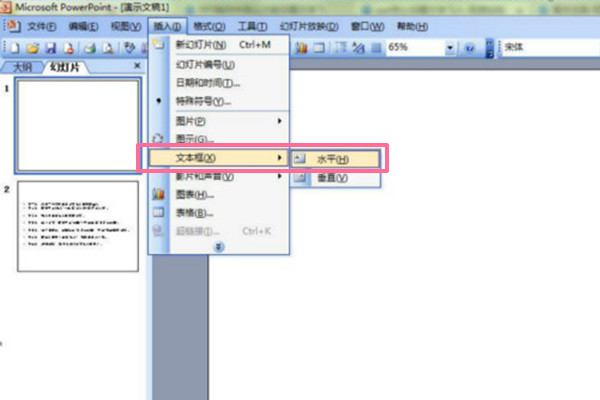
第三步:输入要设置飞入效果的文字。
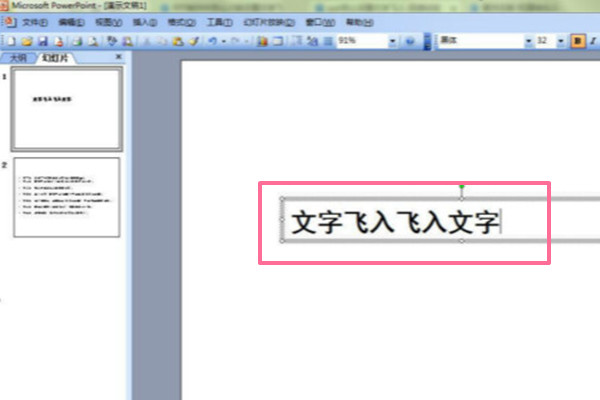
第四步:选中文字,在菜单栏“幻灯片放映”中单击选择“自定义动画”(不同版本可能位置不一样)。
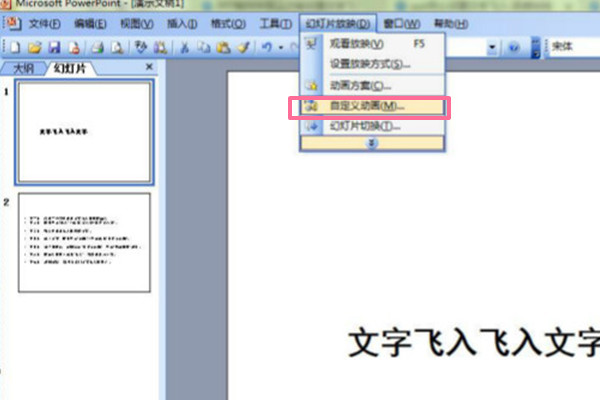
第五步:如下图所示,右侧弹出“自定义动画”,单击“添加效果”按钮。注意一定要选中需要做飞入效果的文字,不然“添加效果”是灰色不可选的。
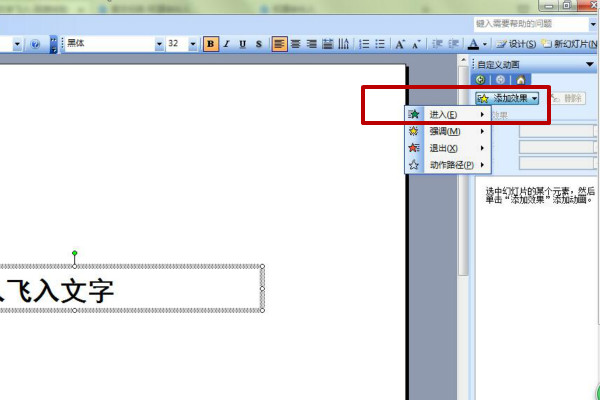
第六步:在进入效果中选择“飞入”。
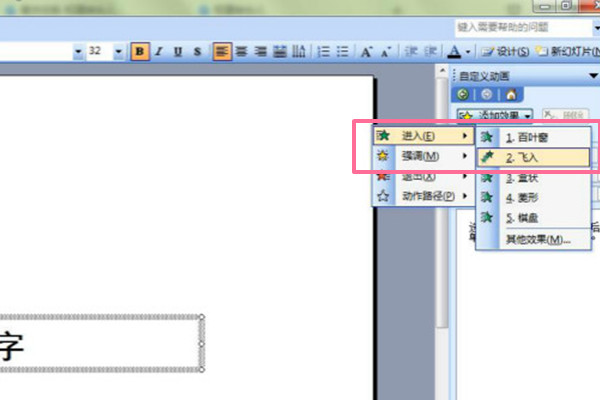
第七步:速度设置有“非常慢”、“慢速”、“快速”、“非常快”四种选择,可以根据需要进行选择,方向也是根据个人喜好选择。
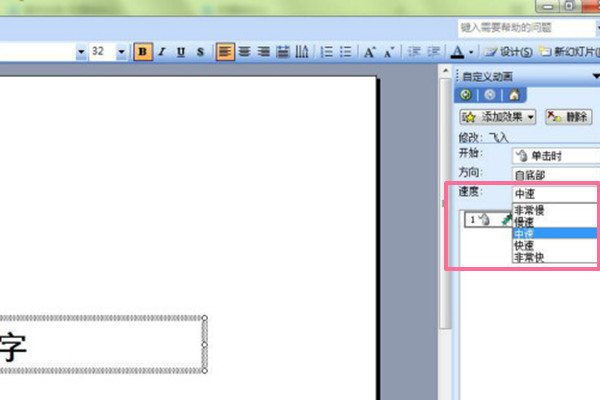
第八步:按f5放映,“单击”就可以看到文字飞入效果了。